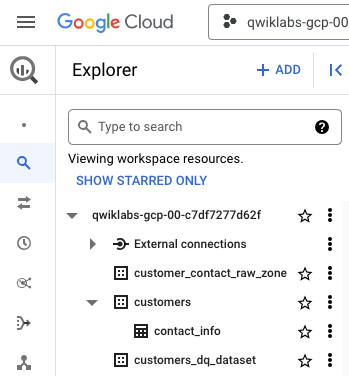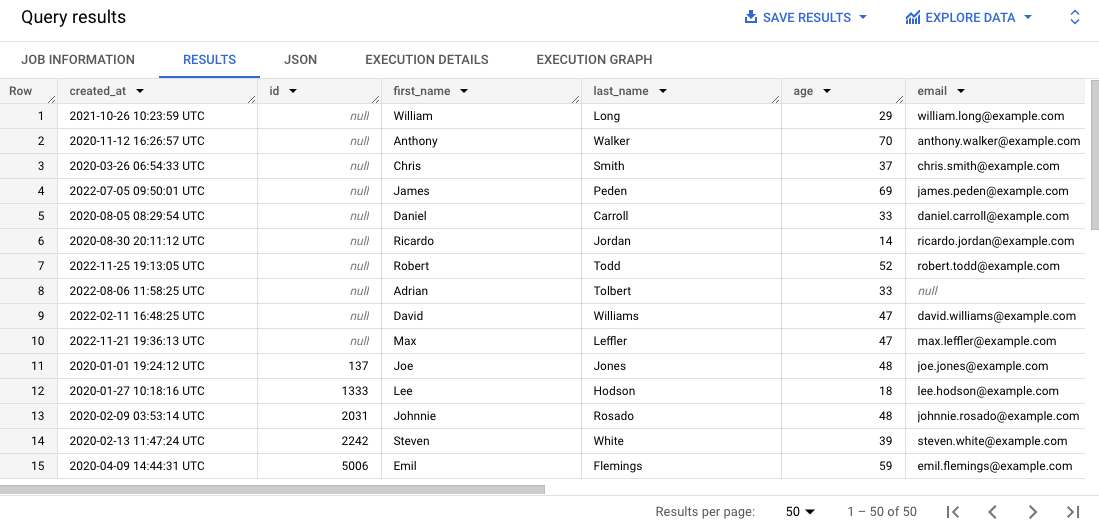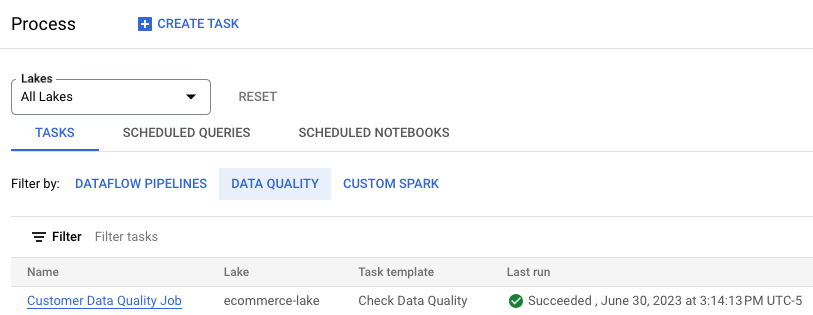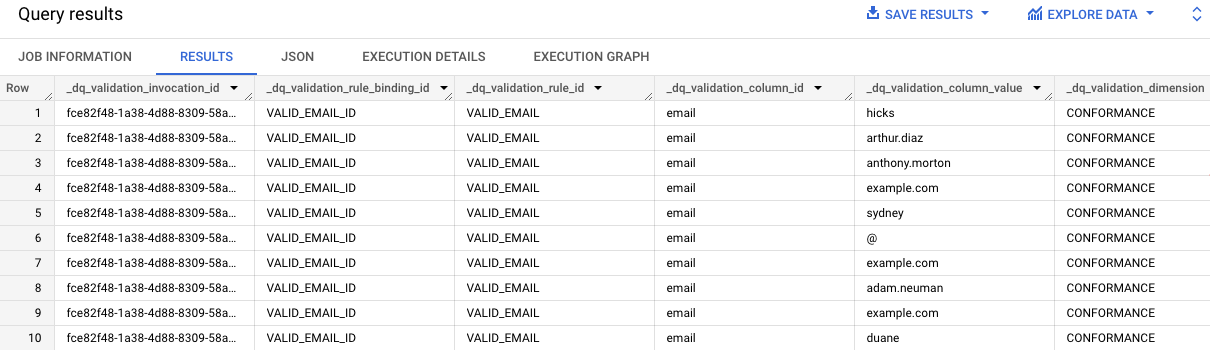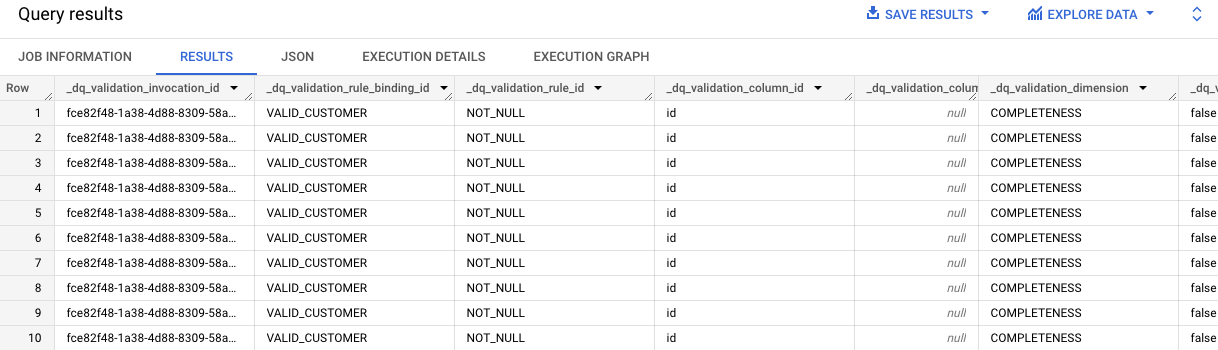Punkty kontrolne
Create a lake, zone, and asset
/ 20
Query BigQuery table to review data quality
/ 20
Create and upload a data quality specification file
/ 20
Define and run a data quality job
/ 20
Review data quality results in BigQuery
/ 20
Ocenianie jakości danych przy użyciu Dataplex
- GSP1158
- Opis
- Konfiguracja i wymagania
- Zadanie 1. Tworzenie jeziora danych, strefy i zasobu w Dataplex
- Zadanie 2. Wykonywanie zapytania na tabeli BigQuery w celu sprawdzenia jakości danych
- Zadanie 3. Tworzenie i przesyłanie pliku specyfikacji jakości danych
- Zadanie 4. Definiowanie i uruchamianie zadania dotyczącego jakości danych w Dataplex
- Zadanie 5. Przeglądanie wyników kontroli jakości danych w BigQuery
- Gratulacje!
GSP1158
Opis
Dataplex to inteligentna tkanina danych, która umożliwia organizacjom centralne wykrywanie i monitorowanie danych w jeziorach, hurtowniach i składnicach danych oraz zarządzanie nimi na potrzeby analiz przeprowadzanych na dużą skalę.
Cenną funkcją Dataplex jest możliwość definiowania i przeprowadzania kontroli jakości danych w zasobach Dataplex, takich jak tabele BigQuery i pliki w Cloud Storage. Za pomocą zadań dotyczących jakości danych w Dataplex możesz włączyć kontrole jakości danych w codzienne przepływy pracy przez sprawdzanie poprawności danych wchodzących w skład potoku produkcyjnego, regularne monitorowanie jakości danych pod kątem określonego zestawu kryteriów i tworzenie raportów dotyczących jakości danych na potrzeby spełnienia wymogów prawnych.
W tym module dowiesz się, jak ocenić jakość danych za pomocą Dataplex. Utworzysz własny plik specyfikacji jakości danych i wykorzystasz go, aby zdefiniować i uruchomić zadanie dotyczące jakości na danych BigQuery.
Jakie zadania wykonasz
- Utworzysz jezioro danych, strefę i zasób Dataplex.
- Wykonasz zapytanie na tabeli BigQuery, aby sprawdzić jakość danych.
- Utworzysz i prześlesz plik specyfikacji jakości danych.
- Zdefiniujesz i uruchomisz zadanie dotyczące jakości danych.
- Przejrzysz wyniki zadania dotyczącego jakości danych.
Konfiguracja i wymagania
Zanim klikniesz przycisk Rozpocznij moduł
Zapoznaj się z tymi instrukcjami. Moduły mają limit czasowy i nie można ich zatrzymać. Gdy klikniesz Rozpocznij moduł, na liczniku wyświetli się informacja o tym, na jak długo udostępniamy Ci zasoby Google Cloud.
W tym praktycznym module możesz spróbować swoich sił w wykonywaniu opisywanych działań w prawdziwym środowisku chmury, a nie w jego symulacji lub wersji demonstracyjnej. Otrzymasz nowe, tymczasowe dane logowania, dzięki którym zalogujesz się i uzyskasz dostęp do Google Cloud na czas trwania modułu.
Do ukończenia modułu potrzebne będą:
- dostęp do standardowej przeglądarki internetowej (zalecamy korzystanie z przeglądarki Chrome).
- Odpowiednia ilość czasu na ukończenie modułu – pamiętaj, że gdy rozpoczniesz, nie możesz go wstrzymać.
Rozpoczynanie modułu i logowanie się w konsoli Google Cloud
-
Kliknij przycisk Rozpocznij moduł. Jeśli moduł jest odpłatny, otworzy się wyskakujące okienko, w którym możesz wybrać formę płatności. Po lewej stronie znajduje się panel Szczegóły modułu z następującymi elementami:
- przyciskiem Otwórz konsolę Google Cloud;
- czasem, który Ci pozostał;
- tymczasowymi danymi logowania, których musisz użyć w tym module;
- innymi informacjami potrzebnymi do ukończenia modułu.
-
Kliknij Otwórz konsolę Google Cloud (lub kliknij prawym przyciskiem myszy i wybierz Otwórz link w oknie incognito, jeśli korzystasz z przeglądarki Chrome).
Moduł uruchomi zasoby, po czym otworzy nową kartę ze stroną logowania.
Wskazówka: otwórz karty obok siebie w osobnych oknach.
Uwaga: jeśli pojawi się okno Wybierz konto, kliknij Użyj innego konta. -
W razie potrzeby skopiuj nazwę użytkownika znajdującą się poniżej i wklej ją w oknie logowania.
{{{user_0.username | "Username"}}} Nazwę użytkownika znajdziesz też w panelu Szczegóły modułu.
-
Kliknij Dalej.
-
Skopiuj podane niżej hasło i wklej je w oknie powitania.
{{{user_0.password | "Password"}}} Hasło znajdziesz też w panelu Szczegóły modułu.
-
Kliknij Dalej.
Ważne: musisz użyć danych logowania podanych w module. Nie używaj danych logowania na swoje konto Google Cloud. Uwaga: korzystanie z własnego konta Google Cloud w tym module może wiązać się z dodatkowymi opłatami. -
Na kolejnych stronach wykonaj następujące czynności:
- Zaakceptuj Warunki korzystania z usługi.
- Nie dodawaj opcji odzyskiwania ani uwierzytelniania dwuskładnikowego (ponieważ konto ma charakter tymczasowy).
- Nie rejestruj się w bezpłatnych wersjach próbnych.
Poczekaj, aż na karcie otworzy się konsola Google Cloud.

Aktywowanie Cloud Shell
Cloud Shell to maszyna wirtualna oferująca wiele narzędzi dla programistów. Zawiera stały katalog domowy o pojemności 5 GB i działa w Google Cloud. Dzięki wierszowi poleceń Cloud Shell zyskujesz dostęp do swoich zasobów Google Cloud.
- Kliknij Aktywuj Cloud Shell
na górze konsoli Google Cloud.
Po połączeniu użytkownik od razu jest uwierzytelniony. Uruchomi się Twój projekt o identyfikatorze PROJECT_ID. Dane wyjściowe zawierają wiersz z zadeklarowanym identyfikatorem PROJECT_ID dla tej sesji:
gcloud to narzędzie wiersza poleceń Google Cloud. Jest ono już zainstalowane w Cloud Shell i obsługuje funkcję autouzupełniania po naciśnięciu tabulatora.
- (Opcjonalnie) Aby wyświetlić listę aktywnych kont, użyj tego polecenia:
-
Kliknij Autoryzuj.
-
Dane wyjściowe powinny wyglądać tak:
Dane wyjściowe:
- (Opcjonalnie) Aby wyświetlić identyfikator projektu, użyj tego polecenia:
Dane wyjściowe:
Przykładowe dane wyjściowe:
gcloud w Google Cloud znajdziesz w opisie narzędzia wiersza poleceń gcloud.
Włączanie Dataproc API
-
Na pasku wyszukiwania u góry konsoli Google Cloud wpisz Cloud Dataproc API.
-
Kliknij wynik z interfejsem Cloud Dataproc API w sekcji Marketplace.
-
Kliknij Włącz.
Zadanie 1. Tworzenie jeziora danych, strefy i zasobu w Dataplex
Aby zdefiniować i uruchomić zadania dotyczące jakości danych, musisz najpierw utworzyć pewne zasoby Dataplex.
W tym zadaniu utworzysz nowe jezioro danych Dataplex na informacje o klientach sklepu internetowego, dodasz do jeziora strefę nieprzetworzoną, a potem dołączysz do strefy gotowy zbiór danych BigQuery jako nowy zasób.
Tworzenie jeziora
- W Menu nawigacyjnym (
) konsoli Google Cloud kliknij Analityka > Dataplex.
Jeśli pojawi się okno Welcome to the new Dataplex experience (Witamy w nowej usłudze Dataplex), kliknij Zamknij.
-
W sekcji Zarządzanie jeziorami kliknij Zarządzaj.
-
Kliknij Utwórz jezioro danych.
-
Wpisz informacje potrzebne do utworzenia nowego jeziora:
| Właściwość | Wartość |
|---|---|
| Wyświetlana nazwa | Ecommerce Lake |
| Identyfikator | Pozostaw wartość domyślną. |
| Region |
W pozostałych opcjach pozostaw wartości domyślne.
- Kliknij Utwórz.
Utworzenie jeziora może zająć do 3 minut.
Dodawanie strefy do jeziora
-
Na karcie Zarządzanie kliknij nazwę jeziora.
-
Kliknij Dodaj strefę.
-
Wpisz informacje potrzebne do utworzenia nowej strefy:
| Właściwość | Wartość |
|---|---|
| Wyświetlana nazwa | Customer Contact Raw Zone |
| Identyfikator | Pozostaw wartość domyślną. |
| Typ | Strefa nieprzetworzona |
| Lokalizacje danych | Region |
W pozostałych opcjach pozostaw wartości domyślne.
Przykładowo: opcja Włącz wykrywanie metadanych w sekcji Ustawienia wykrywania jest domyślnie włączona i pozwala uprawnionym użytkownikom wykrywać dane w strefie.
- Kliknij Utwórz.
Utworzenie strefy może zająć do 2 minut.
Dołączanie zasobu do strefy
-
Kliknij nazwę strefy na karcie Strefy.
-
Na karcie Zasoby kliknij Dodaj zasoby.
-
Kliknij Dodaj zasób.
-
Wpisz informacje potrzebne do dołączenia nowego zasobu:
| Właściwość | Wartość |
|---|---|
| Typ | Zbiór danych BigQuery |
| Wyświetlana nazwa | Contact Info |
| Identyfikator | Pozostaw wartość domyślną. |
| Zbiór danych |
|
W pozostałych opcjach pozostaw wartości domyślne.
-
Kliknij Gotowe.
-
Kliknij Dalej.
-
W Ustawieniach wykrywania wybierz Odziedzicz, aby odziedziczyć ustawienia wykrywania z poziomu strefy. Następnie kliknij Dalej.
-
Kliknij Prześlij.
Kliknij Sprawdź postępy, aby zobaczyć, jak Ci poszło.
Zadanie 2. Wykonywanie zapytania na tabeli BigQuery w celu sprawdzenia jakości danych
W poprzednim zadaniu utworzyliśmy nowy zasób Dataplex ze zbioru danych BigQuery o nazwie customers, który został utworzony wcześniej na potrzeby tego modułu. Zbiór danych zawiera tabelę contact_info, w której znajdują się nieprzetworzone dane kontaktowe klientów fikcyjnego sklepu internetowego.
W tym zadaniu wykonasz zapytanie na tej tabeli, aby zacząć wyszukiwać potencjalne problemy z jakością danych, które można będzie włączyć jako poszczególne kontrole w zadanie dotyczące jakości danych. Wskażesz też inny utworzony wcześniej zbiór danych, w którym będzie można zapisać wyniki zadania dotyczącego jakości danych w jednym z późniejszych kroków.
-
W Menu nawigacyjnym (
) konsoli Google Cloud otwórz BigQuery > Obszar roboczy SQL.
-
W panelu Eksplorator rozwiń strzałkę przy identyfikatorze projektu, aby wyświetlić zawartość:
Oprócz zbioru danych customer_contact_raw_zone utworzonego przez Dataplex do zarządzania tą strefą są tam 2 zbiory danych BigQuery, które zostały utworzone wcześniej na potrzeby tego modułu:
- customers
- customers_dq_dataset
Zbiór danych customers zawiera jedną tabelę o nazwie contact_info, w której znajdują się dane kontaktowe klientów, takie jak identyfikator klienta, jego imię i nazwisko, adres e-mail itp. To tabela, którą w tym module przeanalizujesz i sprawdzisz pod kątem problemów z jakością danych.
Zbiór danych customers_dq_dataset nie zawiera żadnych tabel. W późniejszym kroku, przy definiowaniu zadania dotyczącego jakości danych, wykorzystasz ten zbiór danych jako lokalizację docelową dla nowej tabeli z wynikami zadania dotyczącego jakości danych.
- W edytorze SQL kliknij Utwórz nowe zapytanie. Wklej to zapytanie, a potem kliknij Uruchom:
To zapytanie wybiera 50 rekordów z oryginalnej tabeli i porządkuje je w wynikach według identyfikatora klienta.
- Przewiń wyniki w panelu Wyniki.
Zauważ, że w niektórych rekordach nie ma identyfikatora klienta lub adres e-mail jest niepoprawny, co może utrudnić zarządzanie zamówieniami klientów.
Kliknij Sprawdź postępy, aby zobaczyć, jak Ci poszło.
Zadanie 3. Tworzenie i przesyłanie pliku specyfikacji jakości danych
Wymagania dotyczące kontroli jakości danych w Dataplex określa się za pomocą plików specyfikacji YAML CloudDQ. Utworzony plik specyfikacji YAML jest przesyłany do zasobnika Cloud Storage, który jest udostępniany zadaniu dotyczącemu jakości danych.
Plik YAML ma 4 kluczowe sekcje:
- lista reguł do uruchomienia (mogą to być reguły wstępnie zdefiniowane lub dostosowane);
- filtry wierszy pozwalające wybrać podzbiór danych do sprawdzenia poprawności;
- powiązania reguł, które umożliwiają zastosowanie zdefiniowanych reguł w tabelach;
- opcjonalne wymiary reguł, dzięki którym można określić typy reguł dopuszczalne w pliku YAML.
W tym zadaniu zdefiniujesz nowy plik specyfikacji YAML na potrzeby różnych kontroli jakości danych, które wskażą brakujące identyfikatory klienta i adresy e-mail w danej tabeli BigQuery. Po zdefiniowaniu pliku prześlesz go do utworzonego wcześniej zasobnika Cloud Storage, co pozwoli wykorzystać go później przy uruchamianiu zadania dotyczącego jakości danych.
Tworzenie pliku specyfikacji jakości danych
- Aby utworzyć nowy pusty plik na specyfikację jakości danych, uruchom w Cloud Shell to polecenie:
- Wklej ten kod:
- Przejrzyj kod, aby znaleźć 2 główne reguły dotyczące jakości danych zdefiniowane w tym pliku.
Plik dq-customer-raw-data.yaml rozpoczyna się od najważniejszych parametrów określających zasoby Dataplex, takich jak identyfikator projektu, region oraz nazwy jeziora danych i strefy Dataplex.
Potem wskazuje dozwolone wymiary reguł i 2 główne reguły:
- Reguła dotycząca wartości NOT_NULL odnosi się do wymiaru kompletności, np. wartości null.
- Reguła dotycząca wartości VALID_EMAIL odnosi się do wymiaru zgodności, np. wartości nieprawidłowych.
Reguły są powiązane z encjami (tabelami) i kolumnami za pomocą powiązań reguł do walidacji jakości danych:
- Powiązanie pierwszej reguły nazwano VALID_CUSTOMER. Łączy ono regułę NOT_NULL z kolumną id w tabeli contact_info, co pozwoli sprawdzić, czy kolumna z identyfikatorami zawiera jakiekolwiek wartości null.
- Drugie powiązanie reguły nazwano VALID_EMAIL_ID. Łączy ono regułę VALID_EMAIL z kolumną email w tabeli contact_info, co pozwoli sprawdzić adresy e-mail pod kątem poprawności.
- Naciśnij
Ctrl + X, a potem wpiszY, aby zapisać i zamknąć plik.
Przesyłanie pliku do Cloud Storage
- Uruchom w Cloud Shell to polecenie, aby przesłać plik do zasobnika Cloud Storage utworzonego na potrzeby tego modułu:
Kliknij Sprawdź postępy, aby zobaczyć, jak Ci poszło.
Zadanie 4. Definiowanie i uruchamianie zadania dotyczącego jakości danych w Dataplex
Proces kontroli jakości danych wykorzystuje plik specyfikacji YAML, aby wykonać zadanie dotyczące jakości danych. Na tej podstawie generuje wskaźniki jakości danych zapisywane do zbioru danych BigQuery.
W tym zadaniu zdefiniujesz i uruchomisz zadanie dotyczące jakości danych za pomocą pliku specyfikacji YAML przesłanego do Cloud Storage w poprzednim kroku. Przy definiowaniu zadania wskażesz również utworzony wcześniej zbiór danych BigQuery customer_dq_dataset jako miejsce do przechowywania wyników kontroli jakości danych.
-
W Menu nawigacyjnym (
) konsoli Google Cloud kliknij Analityka > Dataplex.
-
W sekcji Zarządzanie jeziorami kliknij Przetwarzanie.
-
Kliknij Utwórz zadanie.
-
W sekcji Sprawdzanie jakości danych kliknij Utwórz zadanie.
-
Wpisz informacje potrzebne do utworzenia nowego zadania dotyczącego jakości danych:
| Właściwość | Wartość |
|---|---|
| Jezioro danych Dataplex | ecommerce-lake |
| Wyświetlana nazwa | Customer Data Quality Job |
| Identyfikator | Pozostaw wartość domyślną. |
| Wybierz plik GCS |
|
| Wybierz zbiór danych BigQuery |
|
| Tabela BigQuery | dq_results |
| Konto usługi użytkownika | Domyślne konto usługi Compute Engine |
W pozostałych opcjach pozostaw wartości domyślne.
Uwaga: domyślne konto usługi Compute Engine zostało wcześniej skonfigurowane na potrzeby tego modułu tak, aby miało odpowiednie role i uprawnienia. Więcej informacji znajdziesz w dokumentacji Dataplex dotyczącej tworzenia konta usługi.
-
Kliknij Dalej.
-
W polu Uruchom wybierz Natychmiast.
-
Kliknij Utwórz.
Kliknij Sprawdź postępy, aby zobaczyć, jak Ci poszło.
Zadanie 5. Przeglądanie wyników kontroli jakości danych w BigQuery
W tym zadaniu przejrzysz tabele w zbiorze danych customers_dq_dataset, aby znaleźć rekordy, w których brakuje wartości identyfikatora klienta lub znajduje się niepoprawny adres e-mail.
-
W Menu nawigacyjnym (
) konsoli Google Cloud otwórz BigQuery > Obszar roboczy SQL.
-
W panelu Eksplorator rozwiń strzałkę przy identyfikatorze projektu, aby wyświetlić zawartość:
-
Rozwiń strzałkę przy zbiorze danych customer_dq_dataset.
-
Kliknij tabelę dq_summary.
-
Kliknij kartę Podgląd, aby wyświetlić wyniki.
Tabela dq summary zawiera przydatne informacje na temat ogólnej jakości danych, w tym liczbę rekordów, które nie są zgodne z 2 regułami zawartymi w pliku specyfikacji jakości danych.
-
Przewiń do ostatniej kolumny o nazwie failed_records_query.
-
Kliknij strzałkę w dół w pierwszym wierszu, aby rozwinąć tekst i wyświetlić całe zapytanie dla wyników reguły VALID_EMAIL.
Zwróć uwagę na to, że zapytanie jest dość długie i kończy się instrukcją ORDER BY _dq_validation_rule_id.
- Kliknij Utwórz nowe zapytanie. Skopiuj i wklej zapytanie do edytora SQL, a następnie kliknij Uruchom.
Wyniki zapytania zawierają nieprawidłowe wartości adresów e-mail w tabeli contact_info.
- Powtórz kroki 7–8 dla drugiej komórki, która zawiera zapytanie dotyczące wyników reguły VALID_CUSTOMER.
Wyniki zapytania wskazują, że w tabeli contact_info jest 10 rekordów, w których brakuje wartości.
Kliknij Sprawdź postępy, aby zobaczyć, jak Ci poszło.
Gratulacje!
Udało Ci się ocenić jakość danych przy użyciu Dataplex przez utworzenie własnego pliku specyfikacji jakości danych i wykorzystanie go do wykonania zadania dotyczącego jakości danych na tabeli BigQuery.
Szkolenia i certyfikaty Google Cloud
…pomogą Ci wykorzystać wszystkie możliwości technologii Google Cloud. Nasze zajęcia obejmują umiejętności techniczne oraz sprawdzone metody, które ułatwią Ci szybką naukę i umożliwią jej kontynuację. Oferujemy szkolenia na poziomach od podstawowego po zaawansowany prowadzone w trybach wirtualnym, na żądanie i na żywo, dzięki czemu możesz dopasować program szkoleń do swojego napiętego harmonogramu. Certyfikaty umożliwią udokumentowanie i potwierdzenie Twoich umiejętności oraz doświadczenia w zakresie technologii Google Cloud.
Ostatnia aktualizacja instrukcji: 4 lipca 2023 r.
Ostatni test modułu: 4 lipca 2023 r.
Copyright 2025 Google LLC. Wszelkie prawa zastrzeżone. Google i logo Google są znakami towarowymi Google LLC. Wszelkie inne nazwy firm i produktów mogą być znakami towarowymi odpowiednich podmiotów, z którymi są powiązane.